ReiBoot - برنامج إصلاح نظام iOS المجاني رقم 1
أصلح أكثر من 150 مشكلة في iOS دون فقدان البيانات والترقية/الرجوع إلى إصدار أقدم بأمان
ReiBoot: أداة إصلاح iOS رقم 1
إصلاح أكثر من 150 مشكلة في نظام iOS دون فقدان البيانات
أثناء استخدامك للآيباد، قد تصبح الشاشة فجأة سوداء وتعرض عجلة الدوران. بعد بضع ثوانٍ، سيعود الآيباد إلى شاشة القفل، وللأسف، ستستمر هذه المشكلة حتى بعد إعادة تعيين الجهاز بالقوة. في هذه الحالة، ستحتاج إلى البحث عن طريقة موثوقة لإصلاح مشكلة الشاشة السوداء مع عجلة الدوران في الآيباد.
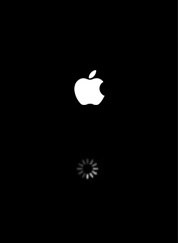
هنا، سنعرض لك ثلاث طرق معروفة لإصلاح مشكلة تعطل الآيباد على شاشة سوداء مع عجلة الدوران.
بعض الأسباب المحتملة لمشكلة الشاشة السوداء مع عجلة الدوران في الآيباد:
هل أنت مستعد لإصلاح مشكلة تعطل الآيباد على شاشة سوداء مع عجلة الدوران؟ إذاً، يجب أن تفكر في هذه الطرق الثلاث السهلة.
الطريقة الأولى لإصلاح مشكلة تعطل الآيباد على دائرة التحميل هي إعادة تشغيله بالقوة. قم بالتالي:
اضغط مع الاستمرار على زري “الرئيسية” و”الطاقة” في نفس الوقت. لا تقم بتحرير الزرين حتى يعيد الآيباد التشغيل تلقائيًا.

سيؤدي ذلك إلى جعل شاشة الآيباد سوداء. بعد بضع ثوانٍ، سيظهر شعار Apple على الشاشة، وقد تختفي المشكلة. ومع ذلك، إذا لم تحل هذه الطريقة المشكلة، لدينا حلول أخرى أكثر موثوقية يمكنك استخدامها.
في معظم الحالات، لا يمكن لإعادة تشغيل الآيباد بالقوة حل المشكلة. لذلك، يجب أن تبحث عن طرق أخرى تتضمن عادةً وضع جهازك في وضع الاسترداد. سيتم وصف طريقتين لوضع الآيباد في وضع الاسترداد أدناه.
الطريقة الأسهل والأكثر موثوقية لوضع الآيباد في وضع الاسترداد هي استخدام Tenorshare ReiBoot. هذا البرنامج يؤدي وظائف متنوعة ويمكن استخدامه لأجهزة Apple المختلفة. أفضل ما يميز Tenorshare ReiBoot هو أنك يمكنك استخدام وظيفة وضع الاسترداد مجانًا تمامًا. بمعنى آخر، استخدام هذه الوظيفة مجاني تمامًا. وهو يدعم أحدث إصدار من iPadOS 17/18 beta.
الدليل خطوة بخطوة لوضع الآيباد في وضع الاسترداد باستخدام ReiBoot مشروح أدناه:
قم بتنزيل Tenorshare ReiBoot على جهاز Mac أو Windows. قم بتثبيت البرنامج واستخدم كابل USB أصلي من Apple لتوصيل الآيفون بالكمبيوتر لبدء العملية.

انقر على وظيفة "دخول وضع الاسترداد" على Tenorshare ReiBoot. بعد ذلك، سيضع البرنامج جهازك في الوضع.

بعد بضع ثوانٍ، سيكون جهاز الآيباد في وضع الاسترداد. على شاشة الآيباد، سترى شعار "الاتصال بـ iTunes أو الكمبيوتر".
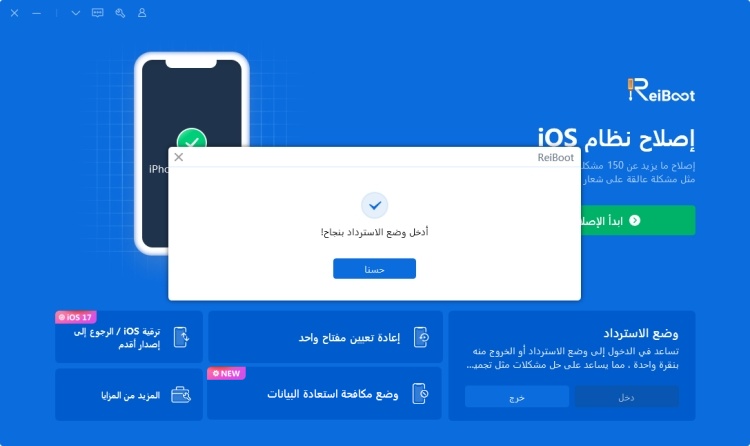
تهانينا! جهاز الآيباد الآن في وضع الاسترداد. في معظم الحالات، يكون هذا الوضع قد أزال الشاشة السوداء مع عجلة الدوران من جهازك.
إذا كنت لا ترغب في استخدام Tenorshare ReiBoot لوضع جهاز iPad في وضع الاسترداد، يمكنك القيام بذلك يدويًا باتباع هذه الخطوات.
بالنسبة لجهاز iPad Pro المزود بـ Face ID:
بالنسبة لجهاز iPad المزود بزر الصفحة الرئيسية:
للأسف، قد لا تحل الطريقتان السابقتان المشكلة. لا تقلق، لأن Tenorshare ReiBoot يوفر وظيفة متقدمة تتيح لك إصلاح المشكلات الخطيرة في نظام جهاز iPad الخاص بك. هذا النظام مخصص لإصلاح مشاكل نظام iOS التي قد تكون سببًا للمشكلة المستمرة للشاشة السوداء مع دائرة التحميل. إليك دليل فيديو للرجوع إليه.
بالمعلومات التفصيلية أعلاه، أصبحت الآن تفهم كل ما تحتاج إلى فعله لإصلاح جهاز iPad عند تعليقه على الشاشة السوداء مع دائرة التحميل. بشكل عام، Tenorshare ReiBoot هو أفضل برنامج يمكنك دائمًا الاعتماد عليه لحل هذه المشكلة.
ثم اكتب تعليقك
بقلم خالد محمد
2025-08-13 / ipad